Lägg flikar åt sidan i Microsoft Edge (flikgrupper)
Du kan sätta flikar åt sidan i Microsoft Edge i Windows 10 Creators Update. Den här nya funktionen låter dig skapa flikgrupper i Edge som kan återställas senare eller läggas till i Favoriter. Låt oss utforska detta användbara tillägg till Edge-webbläsaren.
Annons
Möjligheten att lägga flikar åt sidan i Microsoft Edge implementerades i Windows 10 Creators Update från och med build 14997 som nyligen läckte. Detta gör att du kan ha flikgrupper i Edge som sparas mellan surfsessioner.
Edge är den nya standardwebbläsaren i Windows 10. Det är en universell app som har förlängningsstöd, en snabb renderingsmotor och ett förenklat användargränssnitt. Microsoft släppte Edge som efterföljare till Internet Explorer för att ge en smidigare upplevelse och stöd för moderna webbstandarder.
I det uppdaterade användargränssnittet har Edge 2 nya knappar i det övre vänstra hörnet för att hantera dina flikar. En av dem kan användas för att avsätta en grupp flikar och den andra kan användas för att återställa dem senare eller lägga till dem i Favoriter direkt.
Lägg flikar åt sidan i Microsoft Edge (flikgrupper)
Så här använder du funktionen Lägg flikar åt sidan i Microsoft Edge.
Öppna alla flikar du vill organisera i en grupp. Det kan till exempel vara de webbplatser som du startar med din dagliga webbläsarsession.
När du har öppnat alla önskade flikar klickar du på den andra ikonen från vänster i namnlisten, "Sätt dessa flikar åt sidan". Se skärmdumpen nedan:
Alla öppnade flikar kommer att sparas i en grupp. Grupper lagras mellan webbläsarsessioner, vilket är väldigt praktiskt. Du kan skapa flera valfria grupper.
Nu, för att återställa flikarna du sparade tidigare, klicka på den första ikonen från vänster i namnlisten, "Flikar du har lagt åt sidan".  Följande användargränssnitt kommer att visas, där grupperna du har listas med flikförhandsvisningar.
Följande användargränssnitt kommer att visas, där grupperna du har listas med flikförhandsvisningar.
Varje grupp har länken "Återställ flikar" till vänster. När du klickar på den kommer alla flikar i en grupp att öppnas på en gång.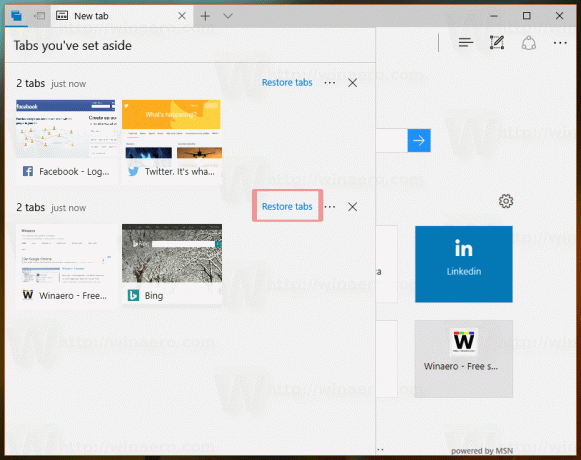
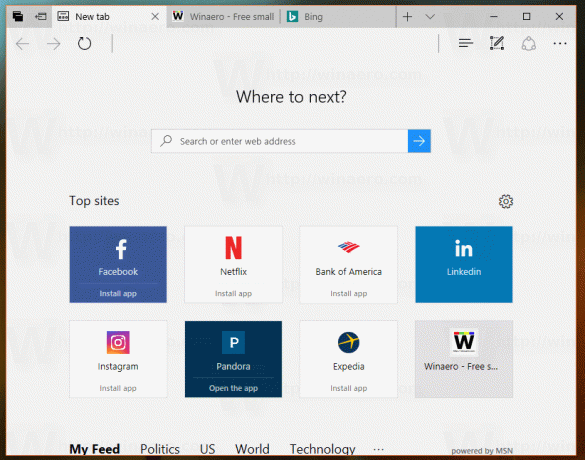
Det finns också möjlighet att lägga till hela flikgruppen till Favoriter. Till höger om flikgruppens titel finns en knapp med tre prickar. Den visar en extra meny med kommandot "Lägg till i favoriter".

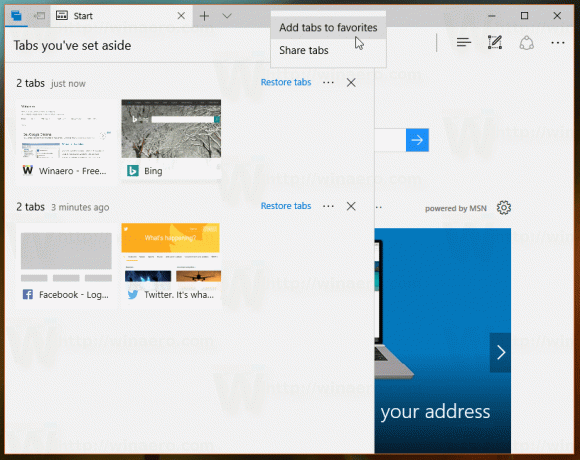
När du klickar på den skapas en ny mapp i favoritmenyn i Edge. Den kommer att heta "Flikar från 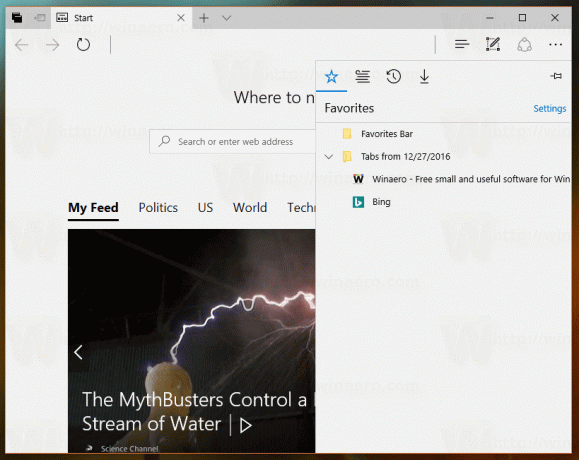
Tänk på att Windows 10 build 14997 kommer med en mycket tidig version av den här funktionen Lägg flikar åt sidan i Microsoft Edge. Det kan förändras drastiskt i den slutliga versionen av Windows 10 Creators Update, dvs väntas i mars 2017.

